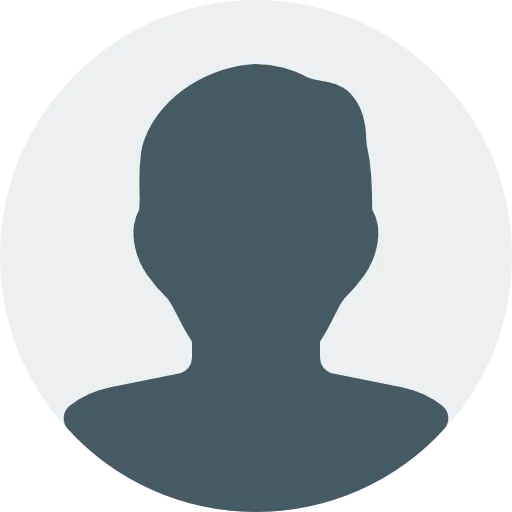Panduan Mudah Memulihkan Foto Terhapus dari Android dan iOS
- Ada beberapa cara untuk mengembalikan foto yang terhapus di perangkat Android dan iOS.
Banjar Update
JAKARTA - Kehilangan foto-foto atau file berharga di ponsel tentu bisa sangat menyedihkan karena sering kali menyimpan kenangan yang tak tergantikan.
Jika Anda mengalami hal tersebut, jangan khawatir. Pasalnya, ada beberapa cara untuk mengembalikan foto yang terhapus di perangkat Android dan iOS. Berikut panduan lengkapnya.
Cara Mengembalikan Foto yang Terhapus di Ponsel Android dan iOS
1. Periksa Folder Sampah atau Recycle Bin
Langkah pertama adalah memeriksa folder Sampah (Recycle Bin) di perangkat Anda. Jika foto baru saja dihapus, kemungkinan besar masih ada di sana. Klik foto yang diinginkan dan pilih "Restore" untuk mengembalikannya ke lokasi semula.
- Mulai dari Es Krim hingga Tempe Orek, Inilah Makanan Favorit 14 Pemimpin Dunia
- 5 Cara Mengelola Risiko Dividen Trap
- Inilah Perbedaan Visa dan Mastercard: Mana yang Lebih Cocok untuk Anda?
2. Manfaatkan Backup Cloud
Layanan cloud seperti Google Photos, Dropbox, dan iCloud biasanya menyediakan fitur backup otomatis untuk foto Anda.
Jika fitur ini diaktifkan, Anda bisa mengunduh kembali foto yang terhapus dari layanan cloud tersebut. Periksa akun cloud Anda untuk melihat apakah foto yang terhapus masih tersedia.
Penting untuk diketahui bahwa Anda tidak dapat memulihkan foto dari aplikasi Google Photos jika:
- Foto dipindahkan ke sampah lebih dari 60 hari yang lalu.
- Foto dihapus secara permanen dari sampah.
- Foto dipindahkan ke sampah dan kemudian sampah dibersihkan.
- Foto belum dicadangkan dan dihapus secara permanen dari aplikasi Galeri perangkat Android.
3. Gunakan Aplikasi Pihak Ketiga
Tenorshare UltData for Android memungkinkan Anda memulihkan foto yang telah dihapus secara permanen dari aplikasi Foto. Perangkat lunak ini memindai perangkat Anda untuk menemukan foto-foto tersebut dan memungkinkan Anda memilih foto yang ingin dipulihkan kembali ke ponsel Anda.
Berikut cara menggunakan perangkat lunak ini:
- Unduh dan instal perangkat lunak di komputer Anda.
- Buka perangkat lunak dan pilih opsi "Recover Lost Data".
- Gunakan kabel USB untuk menghubungkan ponsel ke komputer dan aktifkan debugging USB pada perangkat Android Anda.
- Klik "Start" untuk memulai pemindaian perangkat Anda.
- Pilih foto yang ingin dipulihkan dari thumbnail yang muncul dan klik "Recover".
- Setelah foto dipulihkan, perangkat lunak akan memberi tahu Anda.
- Kenali 10 Perbedaan antara Bank Syariah dan Bank Konvensional
- Sedang Ramai Diperbincangkan, Kenali Apa Itu Tapera
- 5 Tips Jitu Melamar Pekerjaan Agar Cepat Dapat Kerja
4. Tips untuk Mencegah Kehilangan Foto
- Selalu lakukan backup secara rutin, baik di cloud maupun di perangkat fisik seperti hard drive eksternal.
- Gunakan aplikasi pengelola foto yang memiliki fitur "Trash" atau "Recently Deleted" yang menyimpan sementara foto yang dihapus sebelum benar-benar dihapus.
- Aktifkan fitur sinkronisasi otomatis dengan layanan cloud untuk memastikan semua foto Anda selalu terbackup.
Dengan langkah-langkah di atas, Anda memiliki peluang besar untuk mengembalikan foto yang terhapus.
Tulisan ini telah tayang di www.trenasia.com oleh Alvin Pasza Bagaskara pada 02 Jun 2024
Tulisan ini telah tayang di balinesia.id oleh Redaksi pada 04 Jun 2024